Installation & Einrichtung
Da alle Synology NAS-Systeme generell ohne Festplatten ausgeliefert werden, müssen diese als erstes eingebaut werden.
Zunächst wird die aufgesteckte Front abgenommen. Darunter kommen zwei Festplattenschächte zum Vorschein, in denen jeweils ein Festplattenrahmen eingebaut ist. Mit etwas Druck auf dem oberen Hebel können diese herausgenommen werden.
Anschließend müssen die Festplatten in den beiden Rahmen montiert werden. Dazu werden die mitgelieferten Schrauben verwendet. Neben HDDs mit 3,5 Zoll lassen sich auch 2,5 Zoll große Festplatten einsetzen. Positiv auffallend dabei sind die Gummipuffer an jeder Schraube. Damit sollen die Festplatten entkoppelt werden, um im Betrieb nervige Vibrationen zu dämpfen.
Jetzt werden die bestückten Festplattenrahmen wieder in das DS212 eingesetzt und das NAS-System kann gestartet werden. Natürlich sollte es auch bereits mit dem Netzwerk verbunden sein, damit die nächsten Schritte problemlos abgearbeitet werden können.
Zum weiteren Vorgehen wird der Synology Assistant benötigt. Die Software ist für Windows, MacOS und Linux verfügbar. Sie ist auf der mitgelieferten CD zu finden. Alternativ kann der Synology Assistant auch aus dem Synology Downloadcenter heruntergeladen werden. Von dort sollte man sich auch direkt die aktuelle Firmware beschaffen. In der Firmware ist auch das Betriebssystem DSM (DiskStation Manager) enthalten.
Nach Starten des Synology Assistants scannt dieser das Netzwerk nach vorhandenen Netzwerkspeichern von Synology. Jetzt kann der DiskStation Manager installiert werden – entweder die vorher heruntergeladene Version oder die mitgelieferte auf CD.
Vor dem Beginn der Installation kann noch ein Passwort vergeben und der Servername geändert werden. Das Passwort wird für den späteren Zugriff benötigt. Standardmäßig ist kein Passwort vergeben.
Je nach Festplattengrößen und Netzwerkverbindung dauert die Installation ca. 10 Minuten oder länger.





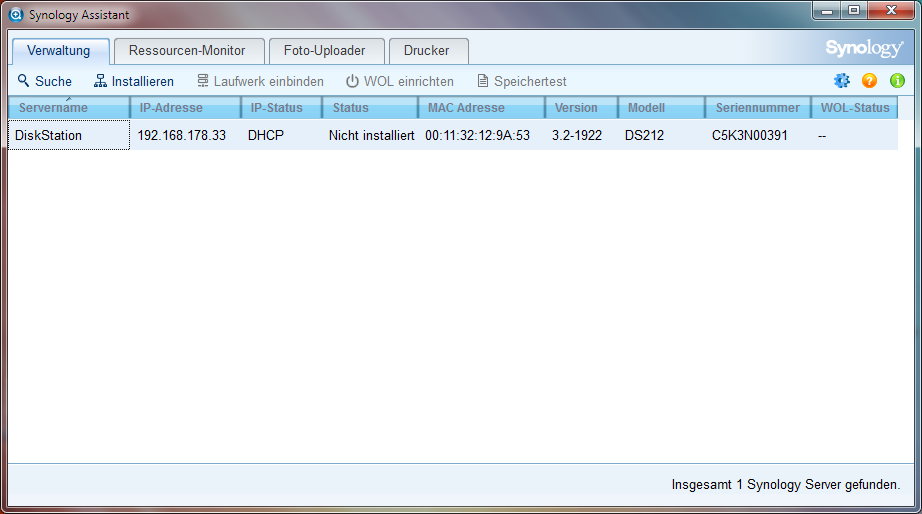
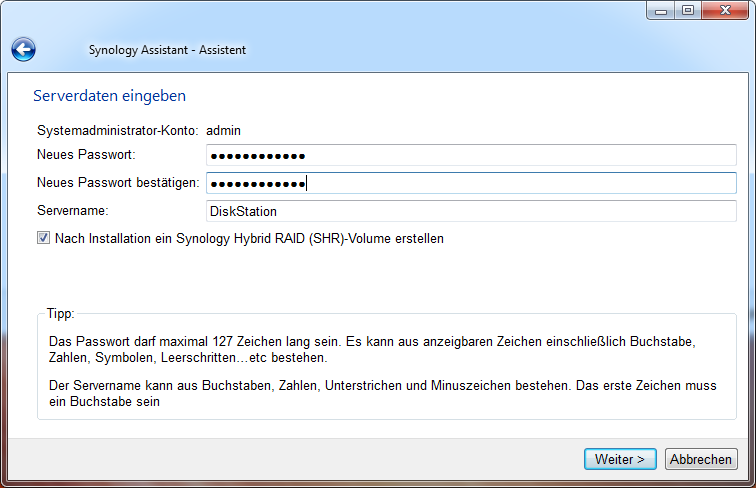
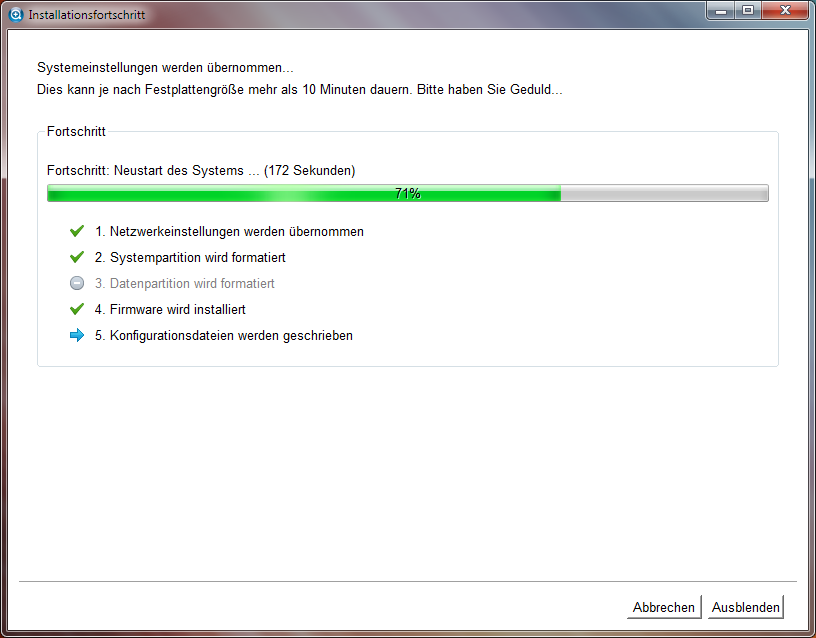
Neueste Kommentare
24. April 2025
24. April 2025
18. April 2025
15. April 2025
14. April 2025
14. April 2025